
jos epäilet näytönohjaimesi epäonnistuvan, sinun on ryhdyttävä välittömästi toimiin.
on mahdollista ja suhteellisen helppoa korjata GPU varhaisessa vaiheessa.
jos ongelmaa ei huomioi, se alkaa kuitenkin kuumentua yhä enemmän paistumaan.
jos näin tapahtuu, muut terveet tietokoneen osat saattavat olla vaarassa.
Jatka lukemista oppiaksesi ensin epäonnistuneen GPU: n merkeistä.
ongelman diagnosoinnin jälkeen siirrytään korjauksiin.
- kuinka testata, onko GPU epäonnistunut (syyt, korjaukset)
- yleisiä merkkejä GPU ongelmista
- Tarkista kaapelit
- sulje pois näyttöongelmat
- Swap – sovellusliittymä
- asenna uusimmat piirisarja ajurit
- Disable/Enable Graphics Card Drivers
- Päivitä Näyttöohjaimet tai rullaa ne taaksepäin
- Poista äänentoistolaitteesi käytöstä
- GPU: n lukitus
- jäähdytä GPU
- Tarkista emolevyn Virhekoodit
- varmista, että GPU on kunnolla paikoillaan
- Poista ja vaihda näytönohjain
kuinka testata, onko GPU epäonnistunut (syyt, korjaukset)

upouuden näytönohjaimen pitäisi kestää noin viisi vuotta.
sinun tarvitsee vain korvata se, jos haluat työskennellä kehittyneemmillä grafiikoilla.
tässä ovat kaikki mahdolliset syyt, jotka voivat johtaa GPU: n epäonnistumiseen.
- ennenaikainen epäonnistuminen: jos GPU epäonnistuu pian järjestelmän ostamisen jälkeen, vika on viallisessa valmistuksessa. Voit yleensä saada ne korjataan tai vaihdetaan takuu.
- ylikuumeneminen: lian ja roskien kerääntymisen aiheuttama ylikuumeneminen ajan mittaan on pääsyy näytönohjaimen toimintahäiriöön. Ylimääräinen lämpö voi myös vahingoittaa GPU: n komponentteja, jos tuuletin on rikki tai kulunut. Lisäksi, jos tuulettimet toimivat oikein, mutta olet tallentanut tietokoneen huonosti ilmastoidussa tilassa, ylikuumeneminen silti tapahtuu.
- yhteensopimattomuus: Jos asentamasi näytönohjain ei ole yhteensopiva tietokoneesi kanssa tai jos käytät sitä sovelluksissa ja peleissä, joissa on yhteensopimattomia ohjelmistoajureita, se vaurioituu.
- huonot yhteydet: jos näytönohjain ei istu kunnolla emolevyllä, tulee vaurioita.
- fyysinen vahinko: jos tietokone tai kannettava tietokone putoaa tai kotelo saa osuman, näytönohjain voi vaurioitua.
- ylikellotus: jos näytönohjain ylikellotetaan varastojännitteen yli ja työnnetään sen äärirajoille, se ei ole enää turvallinen ja sen käyttöikä lyhenee.
- sähkökatko: Mikä tahansa virtapiikki tai sähkökatko voi käristää PC-komponentit, eikä GPU ole poikkeus.
on viisasta hankkia keskeytymätön virransyöttö (UPS) ja ylijännitesuoja.
muut mahdolliset syyt:
- Staattinen vaurio asennettaessa GPU
- kosteuden kertyminen GPU
- alhainen RAM tai viallinen RAM
- vioittunut virtalähde tai PSU
yleisiä merkkejä GPU ongelmista

- Änkyttäjät: Änkytyksen kokeminen, jäätyminen ja glitches ovat ensimmäinen merkki kuolevasta GPU: sta, varsinkin jos se tapahtuu, Kun kortti on raskaan grafiikkakuorman alla.
- Artifacting: As time goes by, änkyttäjät saattavat muuttua erilaisiksi oudoiksi artefakteiksi. Kun teet työtä, joka nojaa vahvasti näytönohjaimeen, saatat huomata outoja muotoja, off-väri Pikselöinti, digitaalinen lumi, 3D-mallit venyvät satunnaisesti, ja niin edelleen.
- korkeat lämpötilat: tunnustele pöytäkoneesi tai kannettavasi kotelon takaosaa. Jos on tavallista kuumempaa, näytönohjaimesi voi vaurioitua.
- epänormaalit Faniäänet: on normaalia, että tuuletin alkaa pyöriä korkeammalla kierrosluvulla, kun aloitat raskaan pelaamisen tai editoinnin tietokoneellasi. Jos melu ei kuitenkaan tunnu luonnolliselta tai nopea ääni alkaa, kun käytät tietokonettasi normaalisti, näytönohjaimesi ylikuumenee epänormaalisti aiheuttaen Tuulettimen nopeutumisen.
- ajuri kaatuu: tämä tapahtuu, kun GPU on asennettu normaalisti ja kaikki näyttää toimivan hyvin, mutta näyttö menee yhtäkkiä mustaksi muutamaksi sekunniksi. Kun näyttö palaa, joko näet kaiken olevan taas normaalisti, tai järjestelmä ilmoittaa sinulle, että video-ohjain ei vastaa.
- ei signaalia: kortti näyttää toimivan ja tuuletin on vakiona, mutta tietokoneen käynnistyessä näyttö joko pimenee tai näyttöön tulee ”ei signaalia” – virhe.
- Virhekoodit: jos tietokone kaatuu tehdessään graafista intensiivistä työtä ja näyttää virhekoodin, kuten: ”tietokoneesi törmäsi ongelmaan ja piti käynnistää uudelleen” tai ”näyttöohjain lakkasi vastaamasta ja on toipunut”, näytönohjain on vikana.
- Blue Screen of Death: Blue Screen of Death voi tapahtua monista syistä, mukaan lukien viallinen kiintolevy, RAM, ja niin edelleen. Kuitenkin, jos näyttö yhtäkkiä muuttuu siniseksi, kun tietokoneesi suorittaa joitakin graafisia intensiivisiä tehtäviä, kuten videopelien pelaamista, 3D-elokuvien katselua tai raskaiden videoiden muokkaamista, GPU on ongelma.
- Ei käynnistystä: jos kortti ei anna tietokoneen käynnistyä lainkaan tai jos uudelleenkäynnistys ei onnistu kaatumisen jälkeen, näytönohjaimessa saattaa olla vikaa.
saatat kuulla äänimerkin, kun PC yrittää käynnistää uudelleen.
tällöin emolevyssä on anturit, jotka voivat havaita vioittuneet osat ja sammuttaa tietokoneen lisävaurioiden estämiseksi.
jos emolevyltä löytyy B2-virhe, vika on GPU: ssa.
jos huomaat yhden tai useamman mainituista merkeistä, tee lisätestejä GPU: llasi.
suorita ensin sydämenmonitorointiohjelmisto, kuten GPU-Z.
, suorita sitten stressitesti käyttäen apuohjelmaa, kuten Heaven Benchmark tool.
tarkkaile lämpöä ohjelman edetessä.
GPU: n lämpötila ei saisi ylittää 80°C: ta, eikä änkytyksiä, glitchejä tai satunnaisia artefakteja saisi tapahtua.
ei saa tulla virheitä, kaatumisia eikä mustia tai sinisiä näyttöjä.
Voit myös suunnata Laitehallintaan.
Etsi laitteen luettelosta Näyttösovittimet ja etsi näytönohjaimen nimi sen alta.
Napsauta otsikkoa hiiren kakkospainikkeella ja valitse Ominaisuudet.
jos näet virhekoodin 12 tai 43 laitteen tilassa, näytönohjaimessasi on ongelmia.
Tarkista kaapelit

tämä prosessi kannattaa aloittaa poistamalla ongelmat, jotka saattavat jakaa oireita viallisen näytönohjaimen kanssa.
ensimmäinen on vioittunut tai irronnut videokaapeli.
jos kaapelissa on ongelma, se voi luoda änkytyksiä, esineitä ja saattaa jopa aiheuttaa tietokoneen signaalin menettämisen ja näytön muuttumisen mustaksi.
vanhat järjestelmät yhdistävät näytön GPU: Hon VAG-kaapelilla, ja uudemmat mallit käyttävät HDMI-tai DVI-kaapeleita.
varmista, että käytät oikeaa kaapelia ja että HDMI-kaapeli tukee portin versiota.
Kaapelien tulisi istua tiukasti porteissa.
jos havaitset johtimissa irronneita liitäntöjä tai näkövammoja, vaihda ne.
sulje pois näyttöongelmat

jos näyttöäsi vaivaa sisäinen virtapiiri tai sen virtajohto on vaurioitunut tai irronnut, voi tapahtua häiriöitä ja satunnaisia visuaalisia tehosteita.
se saattaa jopa menettää signaalin ja mennä mustaksi.
siksi helpoin ratkaisu on vaihtaa monitori sellaiseen, jonka tiedät varmasti toimivan.
jos oireet loppuvat uudella näytöllä, sinun on vaihdettava vanha näyttö.
jos ei, siirrytään seuraavaan korjaukseen.
Swap – sovellusliittymä

API voi olla ongelma, jos ongelmia ilmenee vain tiettyjä pelejä pelatessa.
uusimmat GPU-mallit tuottavat 3D-grafiikkaa näiden sovellusliittymien kautta: DirectX, Vulkan ja OpenGL.
jokaisella näistä sovellusliittymistä on eri versiot, ja niiden tuen taso vaihtelee GPU: n, graafisten ajurien ja käyttöjärjestelmän mukaan.
renderointirajapinnan voi valita pelin graafisten lisäasetusten kautta.
asenna uusimmat piirisarja ajurit
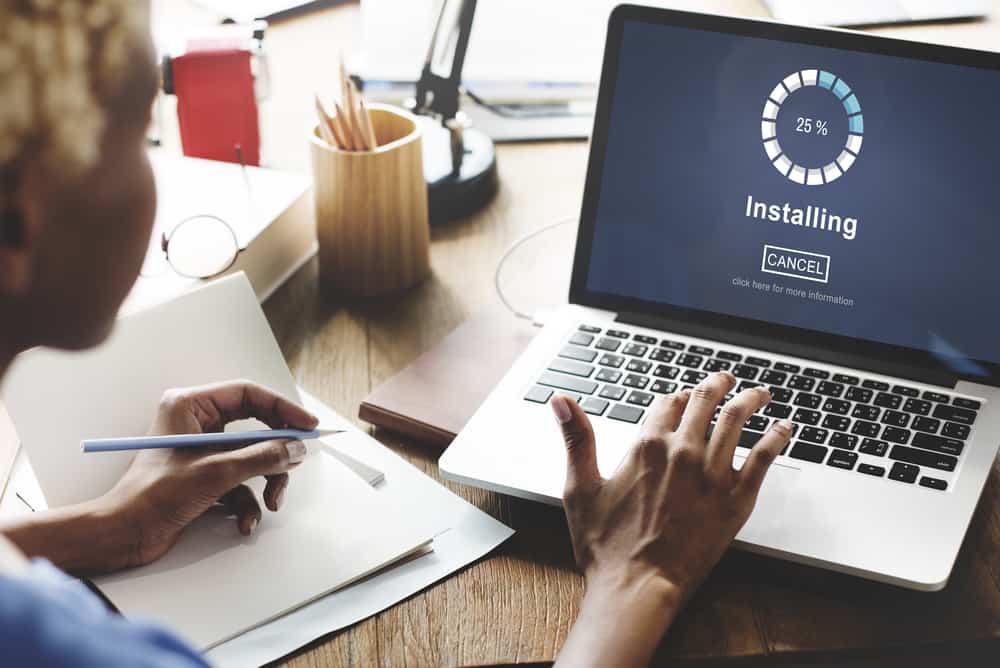
emolevysi sisältää monia eri komponentteja, kuten RAM, CPU, kiintolevy ja niin edelleen.
näiden osien tulee tehdä yhteistyötä emolevyllä olevien tiettyjen piirien avulla, joista tärkeintä kutsutaan piirisarjaksi.
joskus ohjelmistopäivitykset tai uusien näyttö-Ajurien asentaminen aiheuttaa ongelmia piirisarjojen kanssa ja aiheuttaa kaikenlaisia oireita ja kaatumisia.
kun näytönohjaimessa ilmenee ongelmia, ihmiset neuvovat päivittämään graafiset ajurit, mutta usein he unohtavat Piirisarjaohjaimen.
piirisarja kannattaa asentaa nyt uudelleen, sillä ohjeistamme asentamaan uusimmat versiot videoajureista seuraaviin osioihin.
se saattaa jopa ratkaista ongelman itse.
1. Kirjoita” Device Manager ” Windowsin hakukenttään.
2. Etsi IDE ATA / ATAPI-ohjaimet laitteiden luettelosta ja napsauta niitä.
3. Voit nähdä nimen ohjaimen valmistajan kuten Intel, Nvidia, VIA, ja niin edelleen.
4. Kun sinulla on nimi, mene kyseisen valmistajan virallisilla verkkosivuilla, ja lataa uusin versio emolevy ajurit piirisarjat.
mainitut vaiheet parantavat yhteensopivuutta, saavat emolevyn komponentit toimimaan täydellä nopeudella ja ratkaisevat vakausongelmia.
Disable/Enable Graphics Card Drivers

Disabling and then enabling the video drivers might solve the no signal issue.
1. Kirjoita” Device Manager ” Windowsin hakukenttään.
2. Etsi näytön sovittimet vaihtoehto luettelosta ja klikkaa sitä.
3. Kun näet graafisen ajurin nimen, napsauta sitä hiiren kakkospainikkeella.
4. Valitse Poista käytöstä pudotusvalikosta ja käynnistä tietokone uudelleen.
5. Palaa Laitehallintaan ja valitse tällä kertaa Ominaisuudet, Kun napsautat nimeä hiiren kakkospainikkeella.
6. Avaa Ohjain-välilehti ja paina Ota käyttöön-painiketta.
Päivitä Näyttöohjaimet tai rullaa ne taaksepäin
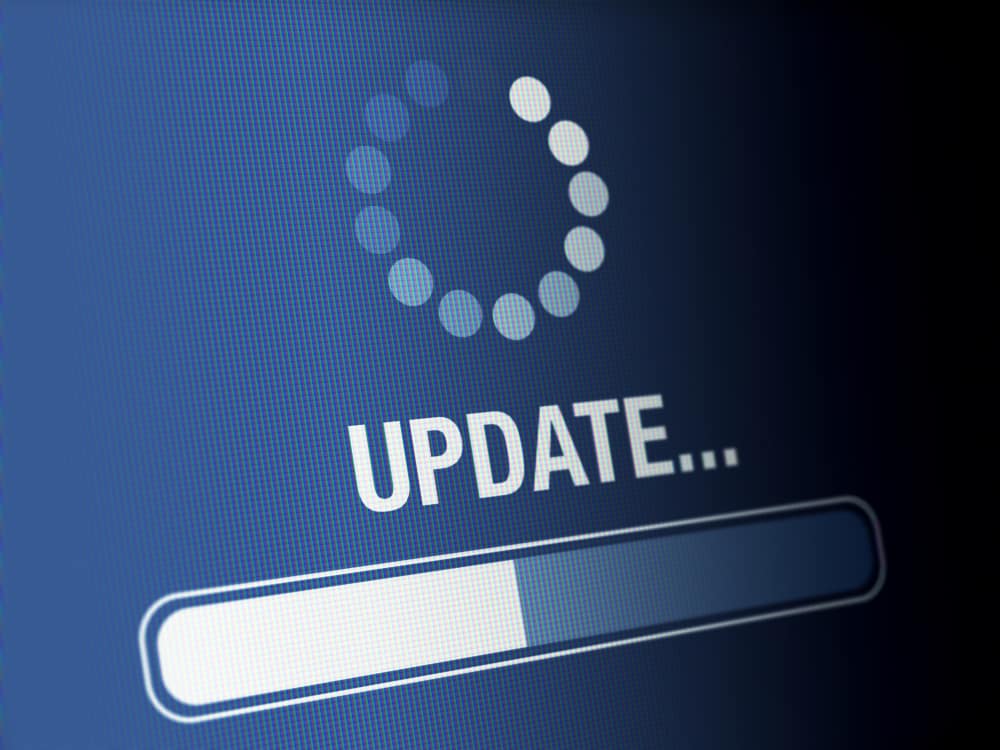
vanhentunut videoajuri voi aiheuttaa ongelmia.
yritä ensin päivittää ajurit Windowsin kautta:
1. Kirjoita” Device Manager ” Windowsin hakukenttään.
2. Etsi näyttösovitin, klikkaa sitä ja etsi ajurisi.
3. Napsauta hiiren kakkospainikkeella kuljettajan nimeä ja valitse Ominaisuudet.
4. Avaa Ohjainvalikko ja klikkaa Update Driver.
5. Valitse avautuvasta ikkunasta ”Etsi automaattisesti päivitetyt ohjainohjelmistot.”
jos tämä prosessi ei ratkaise ongelmaasi, sinun täytyy asentaa uusimmat versiot näyttöajureista valmistajan virallisen verkkosivuston kautta.
sinun pitäisi kuitenkin ensin poistaa nykyinen ajuri.
voit tehdä tämän Laitehallinnan > näyttösovittimien > Uninstall-toiminnon avulla, mutta Windows yleensä jättää joitain jälkiä vanhasta ohjaimesta taakseen aiheuttaen lisää ristiriitoja ja ongelmia uuden ohjaimen kanssa.
siksi sinun on käytettävä apuohjelmaa nimeltä Display Driver Uninstaller tai DDU poistaaksesi ohjaimen ennen kuin päivität sen perusteellisesti.
Lataa sovellus viralliselta verkkosivustoltaan, suorita se ja käynnistä tietokoneesi uudelleen sen poistamisen jälkeen.
sinun on täytynyt nähdä sukeltajasi nimi, kun yrität päivittää sitä Laitehallinnassa.
sen pitäisi olla joko Nvidia, AMD tai Intel.
suuntaa verkkosivuilleen ja lataa ajurisi uusin versio.
jos olet asentanut uusimmat ajurit äskettäin, GPU ei ehkä ole yhteensopiva päivitysten kanssa, mikä aiheuttaa näitä ongelmia.
jos olet päivittänyt ohjaimen Windowsin kautta, siirry Laitehallintaan uudelleen, Napsauta ohjaimen nimeä hiiren kakkospainikkeella ja valitse Ominaisuudet.
Napsauta Ohjainvalikon alla Roll Back-painiketta.
jos painike ei ole käytössä tai jos olet päivittänyt ajurin valmistajan verkkosivuston kautta, Poista nykyiset ajurit DDU-työkalulla, suuntaa verkkosivustolle uudelleen ja asenna ajurin aiempi versio.
Poista äänentoistolaitteesi käytöstä

jos tietokoneesi kaatuu pelatessasi pelejä, ensimmäinen syy on näytönohjain, ja olet todennäköisesti oikeassa.
kuitenkin harvoin pelien aikana sattuneet kaatumiset saattoivat johtua viallisesta äänentoistojärjestelmästä.
kun käytät tietokonetta normaalisti ja teet yksinkertaisia tehtäviä, tietokoneessa on yksinkertainen ja luotettava ääniliitäntä.
kun peliä alkaa pelata, äänentoisto käyttää monimutkaisempaa laitteistoa.
lisäasetukset saattavat olla bugisia ja aiheuttaa koko tietokoneen kaatumisen.
teorian testaamiseen, äänentoistojärjestelmän sammuttamiseen ja pelin ajamiseen:
1. Kirjoita” Device Manager ” Windowsin hakukenttään.
2. Napsauta ääniohjainta hiiren kakkospainikkeella ja valitse Poista käytöstä.
jos kaatumiset loppuvat, sinun on asennettava uusimmat ääniohjaimet yhteensopivuusongelmien korjaamiseksi.
sinun täytyy ladata ääniohjaimet valmistajan sivuilta, jos sinulla on äänikortti.
jos äänijärjestelmä on integroitu emolevyyn, sen valmistajan tulee toimittaa päivitykset.
GPU: n lukitus

jotkut näytönohjaimet on tarkoitettu toimimaan tietyllä GPU: n nopeudella, mutta ne eivät voi elää sen mukaan todellisuudessa.
vaikka ne voisivat ajaa täydellä nopeudella, ne muuttuvat epävakaiksi ja aiheuttavat ylikuumenemista ja kaatumisia.
jos lukitset GPU: n, mikä tarkoittaa kortin arvojen hidastamista, mukaan lukien videon RAM-muistin ja GPU: n kellotaajuuden, ongelmat saattavat kadota.
Alikellotus on mahdollista ylikellotukseen käytettävien sovellusten avulla.
Jos käytössä on Windows XP, 2000 tai 2003, ATITool voi auttaa.
MSI AfterBurner tai Dragon Center ovat molemmat loistavia vaihtoehtoja uudemmille näytönohjaimille.
monet muut apuohjelmat löydät etsimällä netistä.
jäähdytä GPU

kuten mainittiin, ylikuumeneminen voi olla syynä moniin GPU-ongelmiin.
jos viiveet, artefaktit, virheet ja kaatumiset tapahtuvat muutaman minuutin kuluttua siitä, kun olet ajanut graafisesti intensiivisiä ohjelmia, kyseessä on todennäköisesti kuumuusongelma.
sama pätee, kun hetken kuluttua kuulee Tuulettimen pyörivän todella nopeasti.
voit tarkistaa GPU: n lämpötilan käyttämällä erikoistyökaluja, kuten MSI AfterBurner, GPU-Z, HWiNFO, EVGA Precision X1 ja niin edelleen.
voit myös tunnustella työpöydän tai kannettavan tietokoneen takaosaa nähdäksesi, onko se kuuma.
kun todetaan, että kyse on ylikuumenemisesta, on tietokone avattava ja GPU puhdistettava rakennetusta pölystä ja roskista.
puhdista samalla myös RAM-muisti ja virtalähde.
jos olet aloittelija, Hanki ammattilainen poistamaan ja puhdistamaan osat puolestasi.
voit myös kokeilla pöytätuulettimen puhaltamista työpöydän tuuletusaukkoihin jäähdyttääksesi sitä.
Tarkista emolevyn Virhekoodit

jotkut emolevyt näyttävät virheitä pienellä näytöllä.
tietokoneen kotelo kannattaa avata ja paneelin sivussa olevat ruuvit irrottaa.
kun liu ’ utat sen takaisin, näet virhekoodinäytön.
käynnistä tietokone uudelleen ja tallenna näytölle tulevat virhekoodit.
Hanki emolevyn käsikirja ja etsi virhekoodilista.
jos koodi vastaa GPU: n virheitä, näytönohjaimesi on käyttöikänsä lopussa.
varmista, että GPU on kunnolla paikoillaan

jos olet äskettäin siirtänyt tietokonetta tai se on ottanut jonkinlaisen osuman, GPU on saattanut liikkua.
kannattaa avata PC ja tarkistaa, ovatko Näytönohjaimet oikein istuneet PCI-korttipaikoissa ja lisävirtapistokkeet kiinni tukevasti.
ruuvien tulisi myös olla tiiviit ilman heilutustilaa.
taas, Jos tietokoneen avaaminen ei tunnu itsevarmalta, ota yhteyttä ammattilaiseen.
Poista ja vaihda näytönohjain
